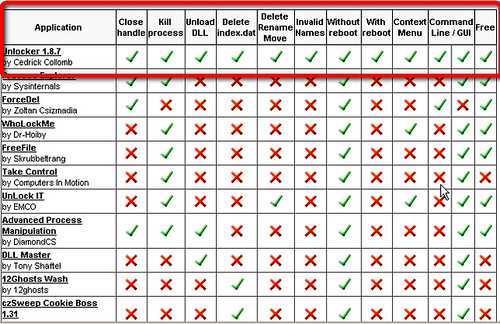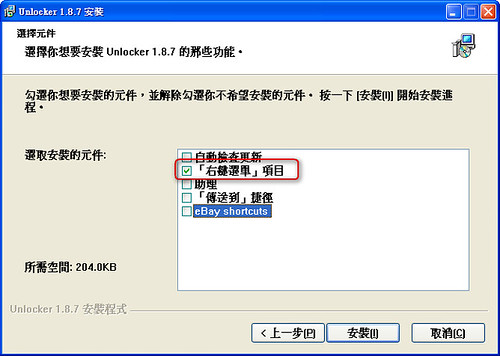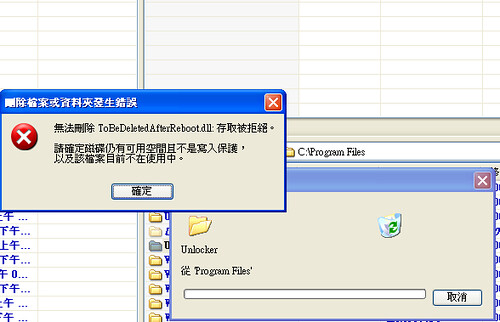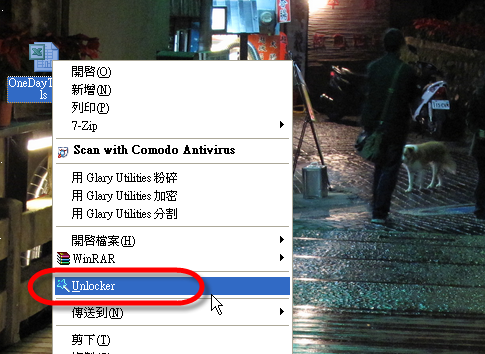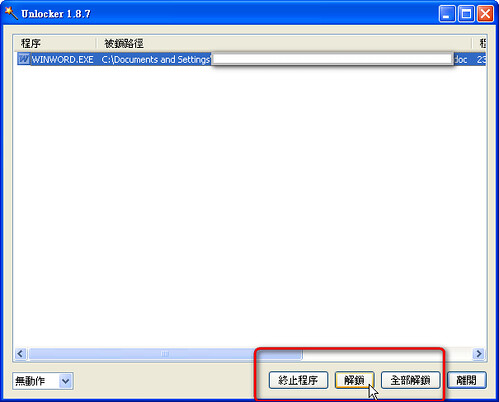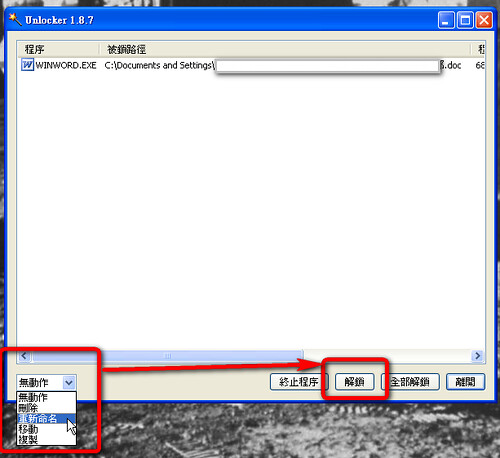我自己一直用这个这个小软件。。用的是绿色版 并且不让它常驻任务栏。。右键里面有就可以啦。。可以帮你解除不少尴尬的情况哦。。基本是重装系统之后最先装滴小软件啦。。。
来之 – 电脑玩物
「Unlocker」這款工具想必有很多電腦玩物的朋友都知道,而如果你是剛好看到這篇文章卻還不知道這個軟體的話,那麼二話不說請立刻下載安裝!
今天之所以忽然要插入介紹這個其實已經風行很久的小工具,其實是個滿有趣的機緣;前兩天和朋友在閒聊一些自己喜歡的軟體時,當然一開始免不了強力推薦我自己很喜歡的「EverNote」、「SyncToy」、「Firefox」等等,可是後來朋友又問我假設重灌完成只能夠安裝一兩個軟體的情況下,那些不能不裝的軟體是什麼?結果在兩個人一陣苦思後,「Unlocker」便是在這個極少數必裝軟體的名單之列,因為它雖然只是個小工具,但卻真的具有幾乎無可取代的地位,又能夠解決Windows系統常常發生的尷尬問題。
那麼「Unlocker」到底是用來作什麼的?相信Windows作業系統的使用者應該都有碰過下面這樣尷尬的情形:我想要移動、刪除、重新命名某個檔案、資料夾的時候,按下了執行的動作,結果系統停滯了很久,最後跳出一個無法存取、其他程式正在使用這個檔案之類的錯誤訊息,
這時候要怎麼辦呢?當然你重新開機通常可以解決,但這樣實在非常非常的浪費時間;而你可以試著關閉其它可能在使用這個檔案的程式,不過有時候還是無法解決
問題,因為Windows系統有時候就是這麼尷尬;而這時候只要你有安裝Unlocker這個小工具,幾乎這類問題就都能迎刃而解了!
- Unlocker:http://ccollomb.free.fr/unlocker/
- Unlocker其它下載點:http://www.filehippo.com/download_unlocker/
當然,也有其它工具可以處理Windows這種尷尬的檔案鎖定後導致我們無法處理該檔案的問題,但是就像本文開頭所附圖片顯示的,「Unlocker」在這類工具中擁有最完整的解除鎖定功能,而且操作非常簡單,有中文版,還是完全免費的軟體。
安裝:
你
可以到Unlocker的官方網站,在網頁中間找到「Download the latest version for Windows 2000 /
XP / 2003 / Vista – Unlocker is Freeware」下方的下載點,或者用本文列舉的另外一個下載點來下載這個檔案。
下載後直接進行安裝,一開始會要你選擇語言。
然後會進入「選取安裝的元件」對話盒,這裡面列出的元件都是非必要的,所以全部都不選還是可以使用Unlocker。我個人會建議你只要勾選「右鍵選單項目」就好了。下面我稍微說明一下這幾個元件的功用:
「自動檢查更新」:執行Unlocker時會連線檢查有沒有新版程式。
「右鍵選單項目」:在你的滑鼠右鍵選單增加一個快速啟動【Unlocker】的功能,有了這個你才能夠在遇到那些被鎖住的檔案和資料夾時,可以直接在上面打開滑鼠右鍵選單內的【Unlocker】來處理。
「助理」:其
實這個項目的意思是讓「Unlocker」主程式能夠開機啟動,並且常駐在右下角的系統列。常駐執行(就是一直打開著)Unlocker的好處是當你遇到
要處理被鎖住的檔案時會「自動呼叫」Unlocker。不過我覺得Unlocker是很必要但使用頻率沒有那麼高,所以不需要常駐執行,對一般人來說可以
用滑鼠右鍵選單來在需要時啟動即可。
「傳送到捷徑」:這個其實和滑鼠右鍵選單差不多,所以通常不需要額外開啟。
「eBay Shortcuts」:這個是廣告連結,所以可以取消勾選。
常駐執行(通常沒必要):
安
裝完成「Unlocker」後,你可以有兩種使用方式。第一種就是啟動並保持Unlocker開啟的狀態,你可以到【開始程式集】的【Unlocker】
中執行「Start Unlocker
Assistant」(Unlocker小助理),這時候右下角系統列就會出現一個Unlocker魔法棒圖示,表示目前Unlocker在啟動狀態;是
的,即使你前面沒有勾選「助理」項目安裝,還是可以自行啟動這個主程式,也可以視自己的需要勾選【自動啟動】(開機執行)。
常駐並執行著Unlocker,當你想要移動、刪除、修改某個檔案發現檔案被鎖住時,就會自動跳出「Unlocker」的解鎖程式,省去繁複的步驟。
右鍵選單(必要):
不過因為我們一般用戶應該不會常常遇到檔案被鎖住的狀態,所以平常其實不用打開Unlocker,等到遇到檔案被鎖住而拒絕存取的情況時,再用第二種方法來打開Unlocker即可。
這個方法就是直接在檔案或資料夾上面點擊滑鼠右鍵,在打開的功能選單中選擇【Unlocker】即可。
這時候會打開Unlcoker的解鎖視窗,裡面會列出是那些程式「鎖住」了目前這個檔案,你可以選擇該程式後,使用右下方的〔終止程序〕、〔解鎖〕、〔全部解鎖〕來解除這些程序的關連,然後你就可以移動、刪除、重新命名這些原本被鎖住的檔案了。
Unlocker一個優秀的地方就是它提供了「解鎖」這種比較溫和的解決方式,「解鎖」的意思就是解除這些程序和目標檔案的關連,只是解除關連而已,所以不會強制關閉(除非你選〔終止程序〕)那些可能也在使用中的程式。
例
如你想要移除某張圖片檔案,結果系統出現拒絕存取的錯誤訊息,你用Unlocker來查看時,發現原來是你的繪圖軟體佔用了與這個圖片檔的關連(可能你剛
剛有用繪圖軟體來編修這個圖檔),可是你正在使用著這個繪圖軟體編修其它檔案當中,於是你就可以使用「Unlocker」來執行「解鎖」,解除圖檔與繪圖
軟體的關連,你就可以在不用關閉繪圖軟體的情況下移除圖檔了。
Unlocker介面設計上也很易於使用,你還可以直接在解鎖視窗的左下角選擇【各種動作】,然後再選擇〔解鎖〕等命令,這樣就會在解鎖後直接對該檔案執行你指定的動作。
FORM http://playpcesor.blogspot.com/2008/12/unlocker.html